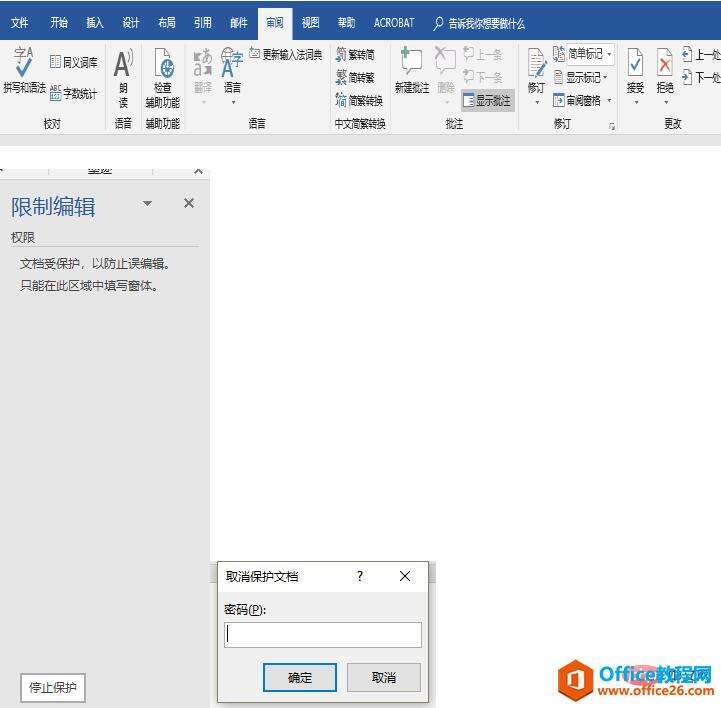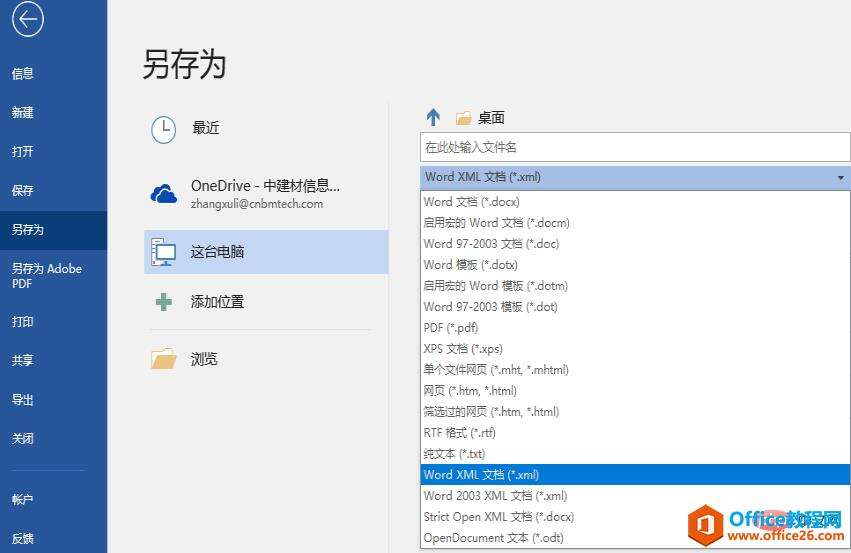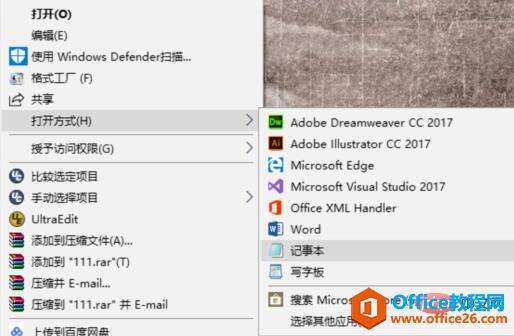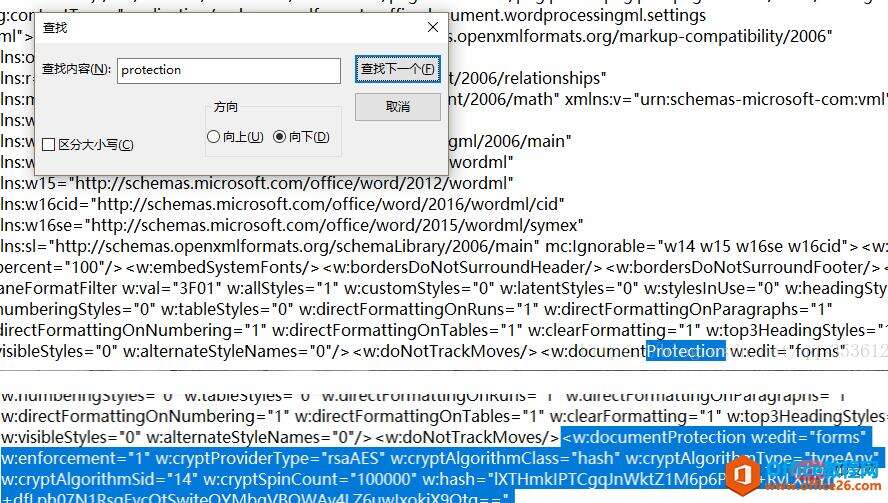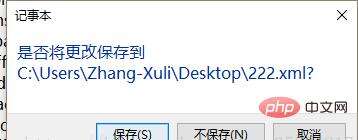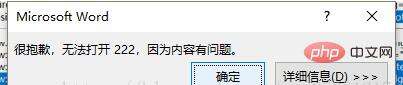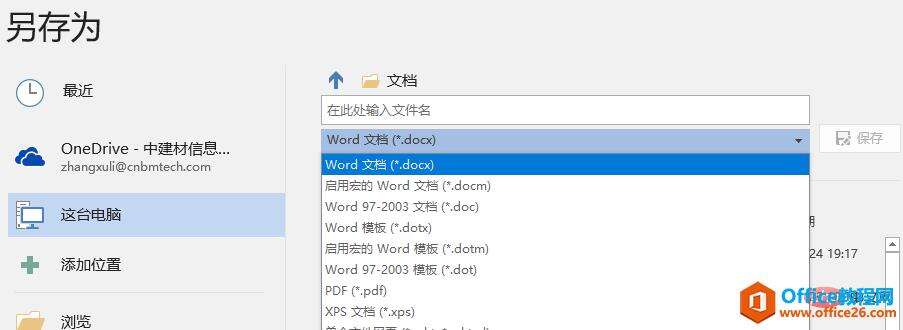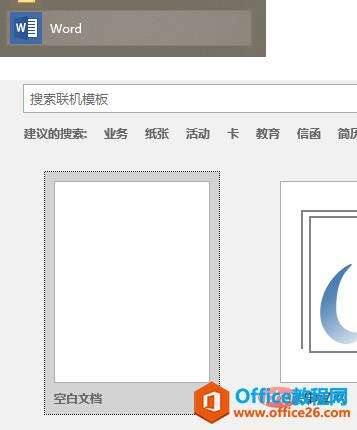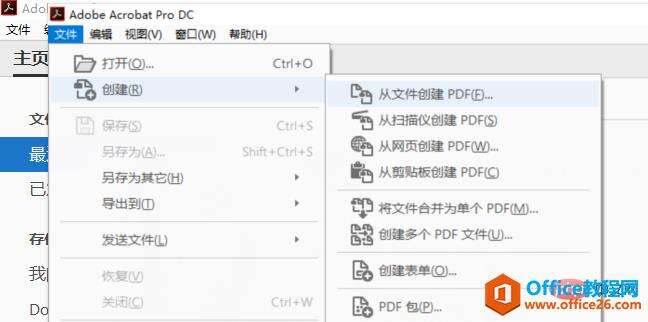word 锁定怎么解锁
办公教程导读
收集整理了【word 锁定怎么解锁】办公软件教程,小编现在分享给大家,供广大互联网技能从业者学习和参考。文章包含538字,纯文字阅读大概需要1分钟。
办公教程内容图文
方法二:
1.打开word文档;
2.文件->另存为-> “保存成word XML文档(.xml)”;
3.以“记事本”方式打开2中保存的.xml文件;
4.快捷键Ctrl+F,输入“protection”,向下查找,点“查找下一个”,找到<w:documentProtection w:edit="forms"……>,删除整个尖括号的内容(有时候尖括号会很长,需要自己看一下起始分别在哪);
5.Ctrl+S保存退出(或者直接叉掉提示的时候选保存就可以啦)。
6.以word方式打开修改过的.xml文件,可能会提示文档有问题,一直点“是”、“确定”等积极的选项就可以啦。打开后发现文档可以编辑了,而且排版与源文件几乎一模一样。
7.根据需求把这个.xml文档另存为.docx的word文本就好啦。
方法三:
1.打开word,新建空白文档;
2.插入->对象->文件中的文字;
3.选择相应文件,确定。
方法四:
1.打开软件Adobe Acrobat DC;
2.文件->创建->从文件创建PDF->选择需要转化的文件,将word转成PDF;
3.再将PDF转成word,实现移除密码的效果。
办公教程总结
以上是为您收集整理的【word 锁定怎么解锁】办公软件教程的全部内容,希望文章能够帮你了解办公软件教程word 锁定怎么解锁。
如果觉得办公软件教程内容还不错,欢迎将网站推荐给好友。